文章编号:10948时间:2025-04-02人气:
联想笔记本触摸板图标功能深入解析及问题解决指南🖥️
许多联想笔记本用户反映触摸板图标功能失效,导致无法正常使用多点触控和手势操作。这种现象可能源于驱动问题、系统设置错误或硬件故障。以下是对此问题的详细分析及解决方案。
一、触摸板驱动问题
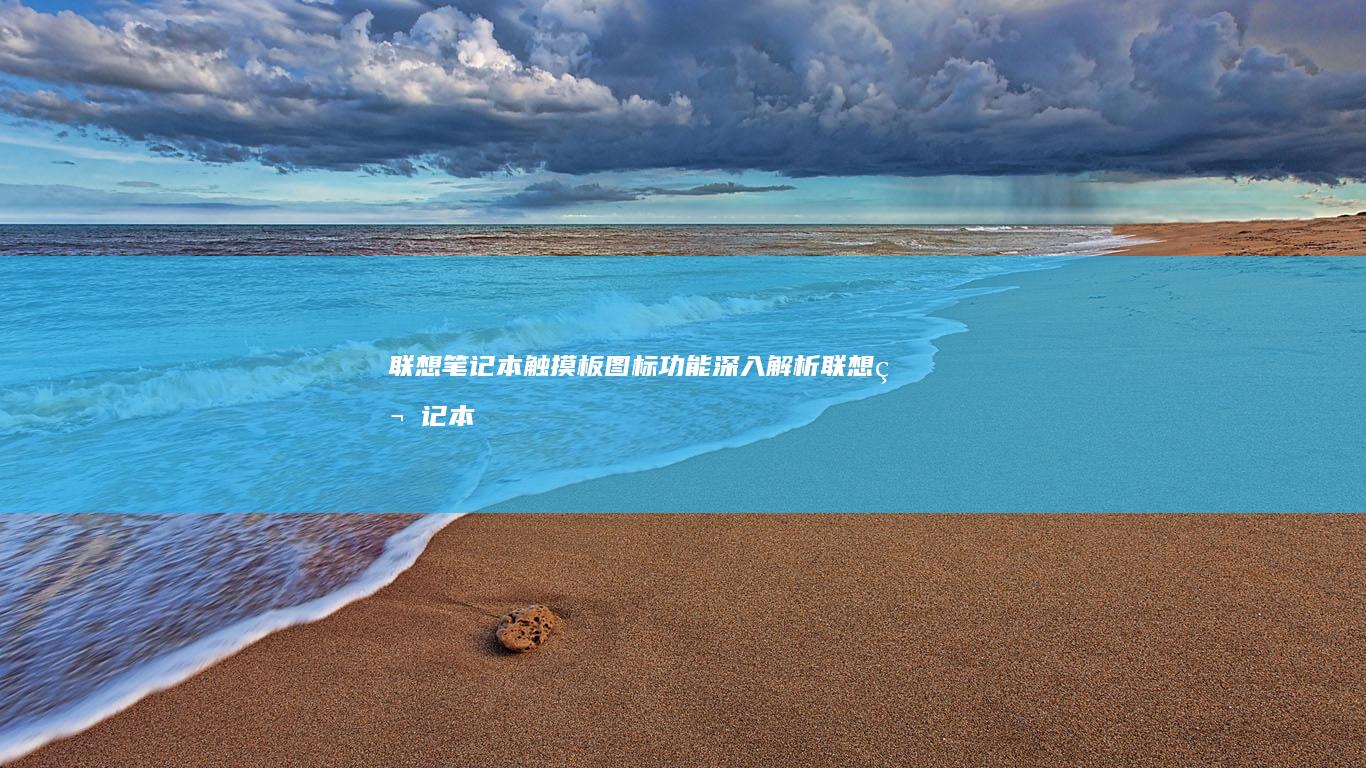
联想笔记本的触摸板功能依赖驱动软件支持。如果驱动安装不正确或版本过时,触摸板图标可能无法显示或无法正常工作。
解决方案:
1. 检查驱动状态 :用户可通过右键点击“此电脑”选择“管理”,进入设备管理器。找到“鼠标和其他指针设备”expandable 打开,如果看到带有感叹号的设备,说明驱动有问题。
2. 更新或重新安装驱动 :用户可以通过以下步骤操作:
📌 确认触摸版设备型号,访问联想官方网站下载最新驱动程序。
📌 进入设备管理器,右键触摸板设备选择“更新驱动程序”。选择“浏览计算机以查找驱动程序”,然后选择已下载的驱动进行安装。
📌 如果找不到合适的驱动,用户可选择“显示兼容硬件”清单,然后自动查找或手动选择相配的驱动。
3. 启用触摸板设备 :在设备管理器中,右键触摸板设备,确保未被禁用。如显示为禁用,可选择“启用设备”,通常能解决驱动冲突的问题。
二、电源设置与设备管理器选项
触摸板图标功能还可能受系统电源计划和设备管理器中的选项影响。若电源设置为节能模式,某些设备可能被限制以节省电量;同时,设备管理器中的启动策略也可能导致触摸板驱动无法正常加载。
解决方案:
1. 调整电源设置 :根据不同的使用场景,如“平衡”或“高性能”模式,以确保触摸板不受限制。点击任务栏电池图标,选择“电源选项”,然后调整或选择更合适的电源计划。
2. 更改设备管理器选项 :
📌 进入“运行”框(Win+R),输入“devmgmt.msc”,回车。
📌 在“鼠标和其他指针设备”下-right click触摸板设备,选择“Properties”。切换到“驱动程序”选项卡,查看是否有相关设备驱动未正确加载。
3. 禁用节能限制 :
在设备管理器中,找到触摸板设备,进入属性页面中的“电源管理”选项,取消勾选“允许计算机关闭此设备以节约能源”,保存设置后重启设备。
三、重启系统
经常情况下,经简单的系统重启就能解决触摸板功能异常。这是因为系统服务或驱动可能因临时故障而未正确加载。关键时刻,请尝试进行系统重启,或在“开始”菜单中的电源选项选择“重启”。
四、系统更新和恢复
有时候,系统更新可能会导致触摸板驱动失效。这是因为新版本的Windows可能未完全兼容旧版本的驱动或者系统文件出现损坏。这个时候需要检查是否有可用的系统还原点,或者手动修复系统文件。
解决方案:
1. 检查Windows更新日志 :打开Windows 更新设置,查看最近的更新记录,评估是否与触摸板功能失效有关。
2. 恢复出厂设置 :如果问题在系统更新后发生,用户可能需要考虑恢复到之前的稳定版本。可以通过“设置”中的“更新和安全”-“恢复”功能,选择恢复系统到之前的日期。
3. 重新安装系统 :在所有方法无效的情况下,重新安装操作系统可能成为最后的解决方案。但请注意该操作会丢失所有用户数据,建议提前进行备份。
五、硬件检查
如果以上方法都无法解决问题,很可能是触摸板硬件存在异常情况。这时,用户需要检查触摸板的物理连接状态,可能需要打开笔记本底部检查主板上的触摸板接口是否松动或有物理损坏。
解决方案:
1. 检查连接线 :如果触摸板连接线松动或出现破损,关系到触控信号的传输。如非专业人士不宜自行拆机检查 建议联系专业技术人员或售后服务中心。
2. 更换触摸板模块 :在某些情况下,触摸板模块可能因硬件损坏而不能正常工作。可能需要更换触摸板模块,但这通常涉及到维修费用和技术支持,建议联系原厂售后服务。
六、使用第三方工具
有时候,第三方的触摸板软件 tools能够提供更好的用户体验和功能扩展。但在安装任何第三方软件前,用户应确保其来源可信,避免潜在的安全风险。
推荐工具:
1. Touchpad Blocker :一款功能多样的触摸板控制工具,可实现触摸板禁用、自定义手势等功能。适合希望对触摸板进行深入控制的用户。
2. TwoFingerScroll :专为笔记本触摸板设计的双指滑动工具,支持自定义滑动方向和速度。适合需要频繁上下滚动的用户。
3. TrackPad :提供多指触控和手势功能的增强工具,支持触摸板灵敏度调整和多种定制化设置。适合对触摸板体验要求较高的用户。
联想笔记本的触摸板图标功能问题通常可以通过驱动更新、系统设置调整和硬件检查等方法解决。用户应先尝试基本的故障排查步骤,如重启、检查驱动等,如果问题依旧存在,再考虑更进一步的解决方案,如联系技术支持或专业维修服务。通过以上步骤,用户通常可以快速解决触摸板功能异常问题,恢复正常的使用体验。 🎯内容声明:
1、本站收录的内容来源于大数据收集,版权归原网站所有!
2、本站收录的内容若侵害到您的利益,请联系我们进行删除处理!
3、本站不接受违法信息,如您发现违法内容,请联系我们进行举报处理!
4、本文地址:http://xy.ruoyidh.com/diannaowz/1eae8ae0c4d3ca647649.html,复制请保留版权链接!

dendanأنه,进入联想笔记本的BIOS设置并配置USB启动是一个相对简单的过程,但对于不熟悉计算机硬件设置的用户来说,可能会感到有些困惑,下面将详细介绍如何进入BIOS、配置USB启动,DEVICE,以及一些常见问题的解答,👍1.进入联想笔记本的BIOS设置联想笔记本进入BIOS设置的方法大同小异,但不同的型号可能会有所不...。
电脑资讯 2025-04-08 02:28:42

联想笔记本电脑的运输模式功能是一项设计用来在运输过程中保护电池并延长其使用寿命的重要功能通过启用运输模式用户可以确保电池在运输过程中保持最佳状态避免因外界环境因素导致的电池损坏或以下将详细介绍联想笔记本电脑运输模式的使用说明及设置技巧并提供一些相关的电池更换价格信息供用户参考一什么是运输模式联想笔记本电脑运输模式功能使...
电脑资讯 2025-04-01 20:37:58

优盘启动是一种通过盘设备启动计算机的方式常用于系统安装数据恢复或维护等场景对于联想这类商务笔记本优盘启动的应用场景和注意事项具有一定的特殊性本文将详细探讨优盘启动在联想上的具体应用场景操作步骤以及需要注意的事项以帮助用户更好地理解和使用这一功能一优盘启动的应用场景优盘启动在联想上的应用场景和优盘启动在联想上的应用场景主...
电脑资讯 2025-03-30 05:39:29

在使用联想笔记本电脑时特别是系列机型用户可能会遇到固件升级的需求无论是为了解决系统兼容性问题提升硬件性能还是修复已知漏洞正确获取并验证固件的官方资源是关键同时查询设备序列号码也是确保固件与硬件匹配的重要步骤以下将从资源获取哈希校验版本识别及码查询等角度详细解析这一过程联想笔记本固件下载与验证官方资一联想笔记本码查询方法...
电脑资讯 2025-03-16 21:01:01

大家好今天给大家带来一篇关于联想笔记本双系统安装的详细教程重点讲解如何在联想笔记本上实现与的并存配置对于许多用户来说双系统安装可能会显得有些复杂但只要按照步骤一步步来其实并不难哦联想笔记本盘双系统安装教程首先需要明确的是联想笔记本的启动快捷键通常是或但不同型号可能存在差异建议大家开机时先查看屏幕提示或者直接按住键进入或...
电脑资讯 2025-03-14 16:04:34

✨今天要和大家聊聊一个看似专业但其实很实用的话题——联想笔记本用户如何在,官方恢复映像,和,PE工具,之间做出选择,以及如何避开常见的,坑,作为经常需要处理系统问题的用户,我深知选错工具可能带来的麻烦,比如系统变慢、数据丢失,甚至硬件损坏,所以今天就从实际使用经验出发,用简单易懂的方式带大家理清思路!🌟先说结论,官方恢复映像更适合,...。
电脑资讯 2025-03-10 03:58:39

使用U盘启动联想R720笔记本电脑并进行系统还原的过程可以分为几个关键步骤,以下是对这一过程的详细分析和说明,准备工作在开始之前,请确保您已经准备好了以下材料,一个干净的U盘,建议容量至少为8GB,,用于存储启动文件和系统镜像,一个可靠的Windows系统安装镜像文件,ISO格式,,可以从官方渠道下载或获取合法来源,一个USB转接线,...。
电脑资讯 2025-03-08 21:10:32

联想小新笔记本快捷键汇总,让操作更便捷高效,在使用联想小新笔记本的过程中,快捷键无疑是一把万能钥匙,它能让我们在各种场景下迅速完成操作,提高工作效率和操作体验,当遇到联想小新笔记本电池0%充不进电的问题时,我们首先要冷静分析原因,并尝试解决方法,然后再回归到快捷键的话题上,一、联想小新笔记本快捷键的重要性对于联想小新笔记本用户来说,...。
电脑资讯 2025-03-08 21:05:20

联想笔记本保养全攻略,让你的设备长久如新,一、清洁工作1.键盘清洁键盘是联想笔记本最容易积累灰尘和污垢的地方,在清洁键盘时,可以使用压缩空气罐来清除键帽之间的灰尘,如果键帽上有污渍,可以将棉签蘸取少量酒精轻轻擦拭,切记不要让液体进入键盘内部,以免损坏键盘电路,定期清洁键盘不仅能保持键盘的外观整洁,还能提高打字手感,避免长时间使用导致...。
电脑资讯 2025-03-08 09:39:43

联想IdeaPadY40是一款出色的笔电,它专为游戏、工作和娱乐而设计,它拥有强大的硬件配置、出色的散热系统和令人惊叹的显示屏,可为您带来非凡的使用体验,强大的硬件配置英特尔酷睿i7,6700HQ四核处理器16GBDDR4内存1TB机械硬盘,256GB固态硬盘NVIDIAGeForceGTX960M显卡这种硬件配置可轻松运行所有最新游...。
电脑资讯 2025-01-02 23:59:41

如果联想笔记本无法正常启动或出现无法引导的错误,您可以通过按特定的引导键组合来访问故障排除选项和恢复菜单,引导键故障排除以下是可以帮助您排除联想笔记本引导问题的引导键组合,F2,进入BIOS设置F9,启动ThinkPadBIOS设置F11,启动ThinkSystemBIOS设置F12,显示一次性引导菜单,从其中选择启动设备恢复选项...。
电脑资讯 2025-01-02 20:43:31

前言本教程将详细介绍如何在联想笔记本电脑上使用U盘启动安装或修复操作系统,具体适用于出现联想笔记本终止代码0xc000021a的情况,准备工作您需要以下物品,一个8GB或更大的U盘Rufus或其他U盘启动工具Windows或Linux操作系统ISO文件联想笔记本电脑创建可启动U盘1.将U盘插入电脑,2.下载并运行Rufus工具,3.选...。
电脑资讯 2025-01-02 17:56:52